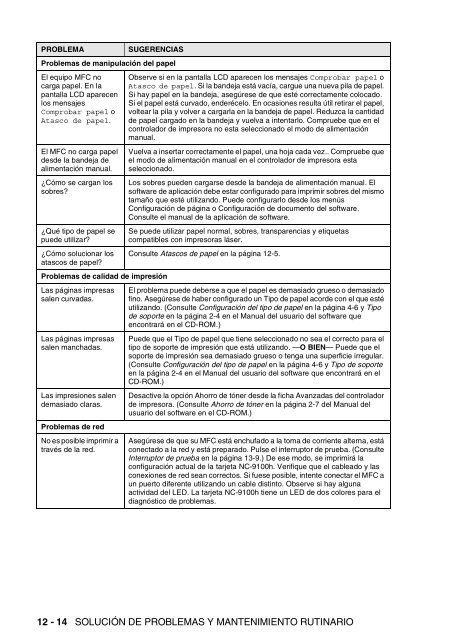2 - Brother
2 - Brother
2 - Brother
Create successful ePaper yourself
Turn your PDF publications into a flip-book with our unique Google optimized e-Paper software.
PROBLEMAProblemas de manipulación del papelEl equipo MFC nocarga papel. En lapantalla LCD aparecenlos mensajesComprobar papel oAtasco de papel.El MFC no carga papeldesde la bandeja dealimentación manual.¿Cómo se cargan lossobres?¿Qué tipo de papel sepuede utilizar?¿Cómo solucionar losatascos de papel?Problemas de calidad de impresiónLas páginas impresassalen curvadas.Las páginas impresassalen manchadas.Las impresiones salendemasiado claras.Problemas de redNo es posible imprimir através de la red.SUGERENCIASObserve si en la pantalla LCD aparecen los mensajes Comprobar papel oAtasco de papel. Si la bandeja está vacía, cargue una nueva pila de papel.Si hay papel en la bandeja, asegúrese de que esté correctamente colocado.Si el papel está curvado, enderécelo. En ocasiones resulta útil retirar el papel,voltear la pila y volver a cargarla en la bandeja de papel. Reduzca la cantidadde papel cargado en la bandeja y vuelva a intentarlo. Compruebe que en elcontrolador de impresora no esta seleccionado el modo de alimentaciónmanual.Vuelva a insertar correctamente el papel, una hoja cada vez.. Compruebe queel modo de alimentación manual en el controlador de impresora estaseleccionado.Los sobres pueden cargarse desde la bandeja de alimentación manual. Elsoftware de aplicación debe estar configurado para imprimir sobres del mismotamaño que esté utilizando. Puede configurarlo desde los menúsConfiguración de página o Configuración de documento del software.Consulte el manual de la aplicación de software.Se puede utilizar papel normal, sobres, transparencias y etiquetascompatibles con impresoras láser.Consulte Atascos de papel en la página 12-5.El problema puede deberse a que el papel es demasiado grueso o demasiadofino. Asegúrese de haber configurado un Tipo de papel acorde con el que estéutilizando. (Consulte Configuración del tipo de papel en la página 4-6 y Tipode soporte en la página 2-4 en el Manual del usuario del software queencontrará en el CD-ROM.)Puede que el Tipo de papel que tiene seleccionado no sea el correcto para eltipo de soporte de impresión que está utilizando. —O BIEN— Puede que elsoporte de impresión sea demasiado grueso o tenga una superficie irregular.(Consulte Configuración del tipo de papel en la página 4-6 y Tipo de soporteen la página 2-4 en el Manual del usuario del software que encontrará en elCD-ROM.)Desactive la opción Ahorro de tóner desde la ficha Avanzadas del controladorde impresora. (Consulte Ahorro de tóner en la página 2-7 del Manual delusuario del software en el CD-ROM.)Asegúrese de que su MFC está enchufado a la toma de corriente alterna, estáconectado a la red y está preparado. Pulse el interruptor de prueba. (ConsulteInterruptor de prueba en la página 13-9.) De ese modo, se imprimirá laconfiguración actual de la tarjeta NC-9100h. Verifique que el cableado y lasconexiones de red sean correctos. Si fuese posible, intente conectar el MFC aun puerto diferente utilizando un cable distinto. Observe si hay algunaactividad del LED. La tarjeta NC-9100h tiene un LED de dos colores para eldiagnóstico de problemas.12 - 14 SOLUCIÓN DE PROBLEMAS Y MANTENIMIENTO RUTINARIO